-
Tutoriel 69 .

Prologue.
Ce tutoriel à été réalisé avec Corel X12 mais il peut être fait avec les autres versions de psp. Suivant la version de Corel utilisée, vous risquez d’obtenir des résultats différents. Un grand merci à mes traductrices qui font voyager mes tutoriels de part le monde ainsi qu’aux tubeurs/tubeuses sans qui ce travail n’aurait pas pu se faire. Les tubes utilisés dans ma version me viennent de divers groupes de partage et/ou de mes recherches sur le net. Ils sont à usage unique pour ce tutoriel et ne doivent pas être partagés ou pris pour resservir dans vos propres tutoriels. Ce tutoriel est issu de mon imagination. Toute ressemblance avec un autre tutoriel ne serait que pure coïncidence. Par respect ne pas le diffuser sur vos sites, blogs ou forums sans mon accord. (N’oubliez pas de signer vos créations afin d’éviter le plagiat (de plus en plus courant malheureusement). Si vous mettez vos réalisations d’après l’un de mes tutoriels sur vos sites, blogs, groupe et forum pensez à mettre le lien menant vers ce tutoriel. ) Merci pour votre compréhension. Amusez-vous bien.
Un clic sur le drapeau pour accéder à la traduction souhaitée.

Matériel.
1 palette couleur. 1 Image 267811 (non fournie) .
1 tube homme 0062 de LisaT (reçu groupe de partage (non fourni) .
1 Tube déco perso (deux format psp et png) .
8 Sélections (à enregistrer dans le dossier sélections de psp) .
1 Préset Alien Skin Eye Candy 5 Impact Glass .
(double-clique sur le preset et il s’installera tout seul)
1 preset Alien Skin Eye Candy 5 Impact perspective shadow .
(double-clique sur le preset et il s’installera tout seul)

Filtres nécessaires.
Simple : (blintz) - Carolaine and sensibily : (CS-LDots) - Mehdi : (wavy lab.1) -
Graphics plus : (cross shadow) – MuRa’s Filter Meister: (pole transform) -
Flaming pear: (flood) - Filter unlimited 2.0 : Bkg Designer sf10 I (convergance)
Merci Tine pour le partage de ta page de filtres.

Couleurs.
Couleur avant-plan (AVP) : #393e51 - Couleur arrière-plan (ARP) : #fdbce7
Couleur 3 : #ffffff

Petite note avant de commencer.
1 - Compter approximativement une heure pour l’exécution de ce tutoriel sans compter la recherche de vos tubes. Niveau de difficulté : moyen.
2- Pour celles et ceux qui auraient des soucis pour voir mes captures d’écran : Une astuce : Il suffit de cliquer sur la capture en question et elle s’affiche en grand ensuite faire retour en arrière pour revenir sur le tutoriel.
3- selon les versions de paint shop pro les effets peuvent être différents.
Voilà c’est parti … on commence !

Etape 1.
Ouvrir une image transparente de 900/600. Sélection------>sélectionner tout.
Édition------>copier /coller dans la sélection votre image paysage ou autre.
Sélection------>désélectionner tout.
Réglage------>flou------>flou radial------>configuré ainsi :
Calque------>dupliquer. Image------>miroir. Opacité de ce calque à 50.
Calque------>fusionner avec le calque de dessous. De nouveau------>calque------>dupliquer.
Image------>renverser. De nouveau------>opacité de ce calque à 50.
Calque------>fusionner avec la calque de dessous.

Etape 2.
Effet------>module externe------>simple------>blintz.
Sélection------>charger à partir du disque la sélection 1. Transformer la sélection en calque.
Sélection------>désélectionner tout. Calque------>dupliquer. Image------>miroir.
Calque------>fusionner avec le calque de dessous. Calque------>dupliquer.
Image------>renverser. Calque------>fusionner avec le calque de dessous.

Etape 3.
Calque------>nouveau calque. Sélection------>sélectionner tout.
Édition------>copier /coller dans la sélection votre image paysage ou autre.
Sélection------>désélectionner tout.
Sélection------>charger à partir du disque la sélection 2.
Transformer la sélection en calque. Passer sur le calque de dessous (raster 2).
Sélection------> inverser. Opacité de ce calque à 20.
Effet----->module externe----->carolaine and sensibily----->CS-LDots------>configuré ainsi :
Sélection------>désélectionner tout. Calque------>dupliquer. Image------>miroir.
Calque------>fusionner avec le calque de dessous.

Etape 4.
Se positionner sur le calque en haut de la pile (sélection transformée 1).
Sélection------>charger à partir du disque la sélection 2. Calque------>nouveau calque.
Effet------>module externe------>Mehdi------>wavy lab.1------>configuré ainsi :
Sélection--->modifier---->contracter de 10. Edition---->effacer ou---->supprimer au clavier.
Sélection------>inverser. Effet 3D------>ombre portée : 0/0/60/10/noire.
Sélection------>désélectionner tout.

Etape 5.
Toujours sur ce calque …. Calque------>dupliquer ce calque.
Effets de réflexion------>miroir rotatif------>configuré ainsi :
Calque--->dupliquer ce calque. Image--->miroir. Fusionner avec le calque de dessous.
Calque----->agencer----->déplacer vers le bas. Nos calques et notre tag se présentent ainsi :

Etape 6.
Nos sommes sur copie de raster 3. Sélection------>charger à partir du disque la sélection 3.
Passer sur le calque juste en dessous (sélection transformée 1).
Réglage------>flou------>flou radial------>idem étape 1 toujours en mémoire.
Calque------>dupliquer ce calque. Calque------>fusionner avec le calque de dessous.
Effet------>module externe------>Graphics plus------>cross shadow------>configuré ainsi :
Transformer la sélection en calque. Sélection------>désélectionner tout.

Etape 7.
Nos calques et notre tag se présentent ainsi :
Nous sommes sur sélection transformée 2.
Passer sur le calque juste au dessus (copie de raster 3).
Calque------>dupliquer ce calque. Calque------>agencer------>déplacer vers le bas.
Calque------>fusionner avec le calque de dessous.
Effet---->module externe---->MuRa’s Filter Meister---->pole transform---->configuré ainsi :
Image------>redimensionner à 95 %------>tous les calque décochés.
Effet d’image----->décalage :
décalage H : -301 – décalage V : -188 – perso et transparent cochés.

Etape 8.
Rester sur ce calque. Sélection------>charger à partir du disque la sélection 4.
Calque------>nouveau calque.
Edition copier/coller dans la sélection votre image paysage ou fleurs.
Calque------>agencer------>déplacer vers le bas.
Effet---->module externe---->Alien Skin Eye Candy 5 Impact---->Glass----->configuré ainsi :
Sélection------>désélectionner tout.
Revenir sur le calque juste au dessus (sélection transformée 2).
Calque------>fusionner avec le calque de dessous. Calque------>dupliquer ce calque.
Image------>miroir. Calque------>fusionner avec le calque de dessous.

Etape 9.
Image------>ajouter une bordure de 2 couleur AVP. Edition------>copier.
Sélection------>charger à partir du disque la sélection 5. Calque------>nouveau calque.
Edition------>coller dans la sélection (l’image est en mémoire). Opacité de ce calque à 50.
Sélection------>désélectionner tout. Calque------>dupliquer ce calque.
Image------>miroir. Copier/coller comme nouveau calque le tube déco perso 1.
Ne pas le bouger il est à sa place. Calque------>fusionner------>tout aplatir.
Transformer en calque normal.

Etape 10.
Edition------>copier/coller comme nouvelle image (nous en aurons besoin plus tard).
Retour sur notre travail. Image------>redimensionner à 85% tous les calques décochés.
Effet d’image------>décalage : décalage H : 0 décalage V : 47- Perso et transparent cochés.
Effet------>module externe------>Alien Skin Eye Candy 5 Impact------>perspective shadow :
Calque------>nouveau calque. Calque------>agencer------>placer en bas de la pile.
Outil------>pot de peinture opacité du pot à 85. Remplir avec la couleur AVP.

Etape 11.
Nos calques et notre tag se présentent ainsi :
Sélection------>charger à partir du disque la sélection 6. Calque------>nouveau calque.
Edition copier/coller dans la sélection l’image mise en attente à l'étape 10 .
Sélection------>désélectionner tout. Effet de distorsion------>bombage à 30% :
Sélection------>charger à partir du disque la sélection 7. Calque------>nouveau calque.
Edition------>copier/coller dans la sélection l’image mise en attente à l’étape 10.
Effet 3D------>biseautage intérieur------>configurée ainsi :
Calque---->nouveau calque. Sélection---->inversée. Effet 3D---->découpe : 0/0/50/20/noire.
Sélection------>désélectionner tout.

Etape 12.
Nos calques et notre tag se présentent ainsi :
Nous sommes sur raster 5. Passer sur le calque juste au dessus (raster 1).
Sélection----->charger à partir du disque la sélection 8. Transformer la sélection en calque.
Sélection------>désélectionner tout.

Etape 13.
Calque------>fusionner les calques visibles. Calque------>dupliquer.
Image------>redimensionner à 90% ------>tous les calques décochés .
Refaire encore une fois------>calque------>dupliquer.
Image------>redimensionner à 90%------>tous les calques décochés.
Effet d’image--->décalage : décalage H : 0 – décalage V : 58 – perso et transparent cochés :
Effet------>module externe------>flaming pear------>flood------>configuré ainsi :

Etape 14.
Nos calques et notre tag se présentent ainsi :
Nous sommes sur copie(2) sur fusionné.
Passer sur le calque juste en dessous (copie de fusionné).
Effets------>géométriques------>perspective verticale------> configuré ainsi :
Effet 3D------>ombre portée------>configurée ainsi :
Mode du calque au choix (pour ma version j’ai mis sur recouvrement).
Retourner sur le calque juste au dessus (copie de fusionné).
Effet 3D------>ombre portée------>0/0/60/10/noire ombre sur le nouveau calque décochée.

Etape 15.
Calque------>fusionner les calques visibles. Sélection------>sélectionner tout.
Calque------>nouveau calque. Effet 3D------>découpe : 5/5/50/5/noire.
Sélection------>désélectionner tout. Calque------>dupliquer------>mage------>miroir.
Calque------>fusionner les calques visibles. De nouveau sélection------>sélectionner tout.
Image------>ajouter une bordure de 50 couleur 3. Sélection------>inverser.
Effet---->module externe---->filter unlimited 2.0---->Bkg Designer sf10 I---->convergance:
Sélection------>désélectionner tout.

Etape 16.
Outil---->baguette magique------>tolérance 0------>cliquer dans toutes les parties blanches :
Effet------>module externe------>Mehdi------>wavy lab.1------>configuré ainsi :
Effet---->module externe----->carolaine and sensibily------>CS-LDots------>configuré ainsi :
Réglage------>netteté------>netteté. Sélection------>inverser.
Effet 3D------>ombre portée : 0/0/60/10/ noire.
Sélection------>sélectionner tout. Sélection------>modifier------>contracter de 50.
Sélection------>inverser. Transformer la sélection en calque.
Sélection------>désélectionner tout.

La déco.
Edition copier/coller comme nouveau votre tube personnage ou autre.
Calque------>agencer------>déplacer vers le bas ou pas (à vous de voir).
Pour ma version j’ai utilisé un tube homme 0062 de LisaT.
Je l’ai redimensionné à 80% ------>tous les calques décochés. Placer ou bon vous semble.
Effet 3D------>ombre portée : 0/0/60/10/ noire. Terminer la déco selon vos gouts.
Image------>ajouter une bordure de 6 couleur AVP.

Etape finale.
Sélection------>sélectionner tout . Sélection------>modifier------>contracter de 6.
Sélection------>inverser. Sélection------>modifier------>contracter de 2.
Outil------>pot de peinture------>remplir avec la couleur ARP (Zoomer si nécessaire).
Sélection------>désélectionner tout. Apposer votre signature.
Calque------>fusionner tout aplatir.
Image---->redimensionner à 950 de largeur. Il ne reste plus qu’@ enregistrer le travail :
Fichier----->exporter----->fichier jpeg optimisé----->compression à 20.

Epilogue.
Tutoriel original crée par Sweety4 le : 7 Juin 2015 .
Testé par Maryvonne le 10 Juin 2015 . Sa superbe version :
J’espère que ce tutoriel vous à plu. Si vous rencontrez quelques problèmes que ce soit, faites-le moi savoir je corrigerais. Je vous remercie du fond du cœur d’avoir pris le temps de le faire et serais heureuse de recevoir vos versions ce qui serait pour moi la plus belle des récompenses.
 sweet.eden02@gmail.com
sweet.eden02@gmail.com

 Grazie Byllina per questa bella versioneche accompagna la tua traduzione.
Grazie Byllina per questa bella versioneche accompagna la tua traduzione.  Thank you Pinuccia for this superb release. His site :
Thank you Pinuccia for this superb release. His site : 
 Vielen Dank Inge-Lore für diese hervorragende Version, die für wunderbare Arbeit begleitetSeine Website:
Vielen Dank Inge-Lore für diese hervorragende Version, die für wunderbare Arbeit begleitetSeine Website: 
 Köszönöm részére ez csodálatos változat Katinkahogy kíséri a fordítás. A telek :
Köszönöm részére ez csodálatos változat Katinkahogy kíséri a fordítás. A telek :
 à venir ...
à venir ...



-
Commentaires
Si vous voulez me laisser votre adresse mail
je me ferais un plaisir de vous envoyer le matériel Rita .
Celà dit , c'est la première que l'on me parle de publicité
au moment du téléchargement .
Bises et bonne soirée.
Sweety
Hola, como estas? Sería posible que me envies el material del tuto http://sweety4.eklablog.com/tutoriel-69-a117900388?logout
Tambien si puedes darme permiso para traducirlo a español, lo pondria en mi blog y te enviaria el link.
Muchas gracias amiga, Que tengas un bello dia
Acabo de ver tu comentario en mi blog, pero yo no sé o tengo que enviarle el material que desee . para la traducción de mis tutoriales Yo sería feliz si lo hace . Os dejo mi dirección de correo electrónico para que se pongan en contacto conmigo lo que me parece que sería más fácil. Les deseo una buena noche.Saludos , besos .
sweet.eden02@gmail.com Suivre le flux RSS des commentaires
Suivre le flux RSS des commentaires
 Ajouter un commentaire
Ajouter un commentaire




























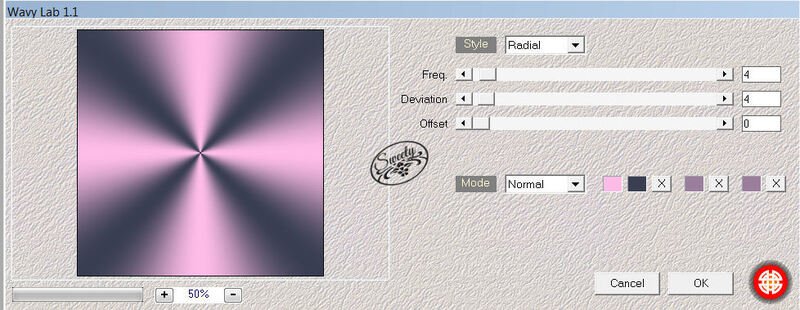


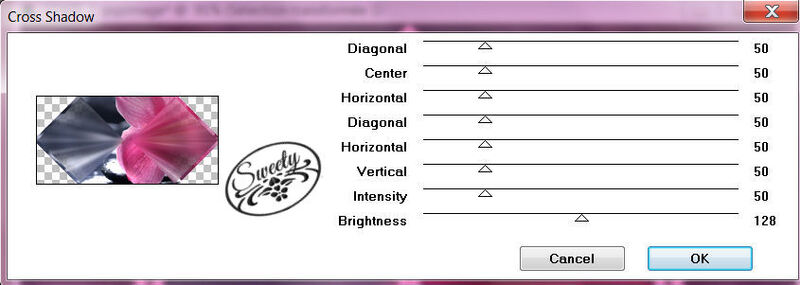

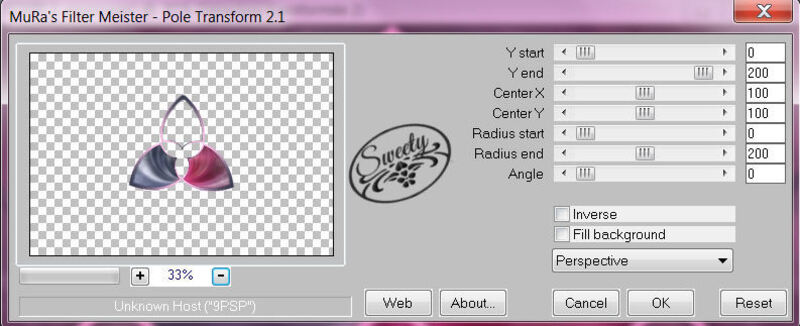
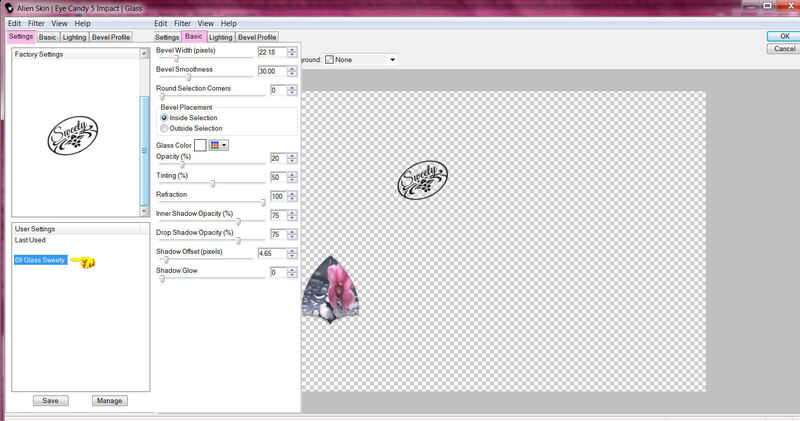

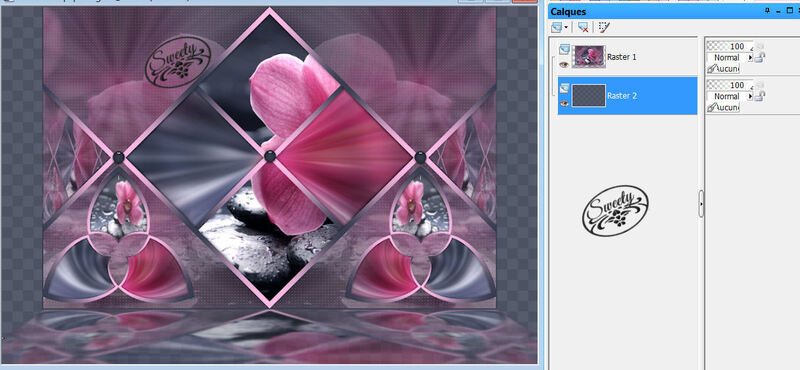
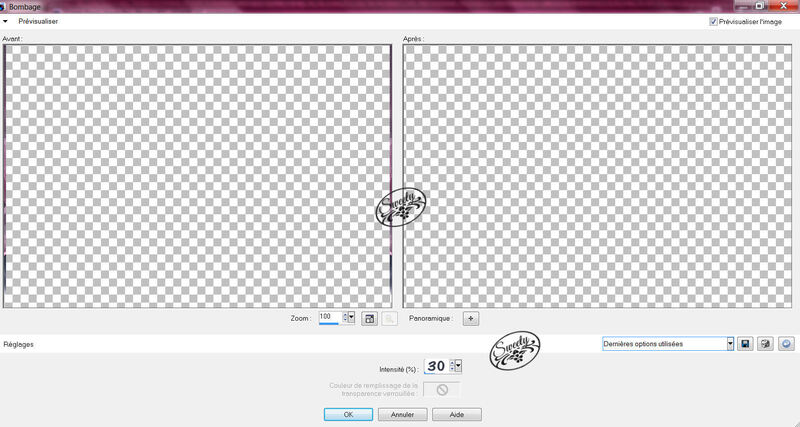
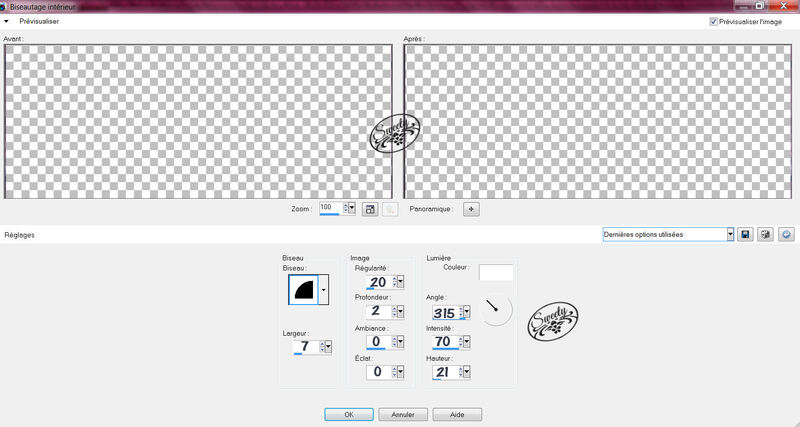
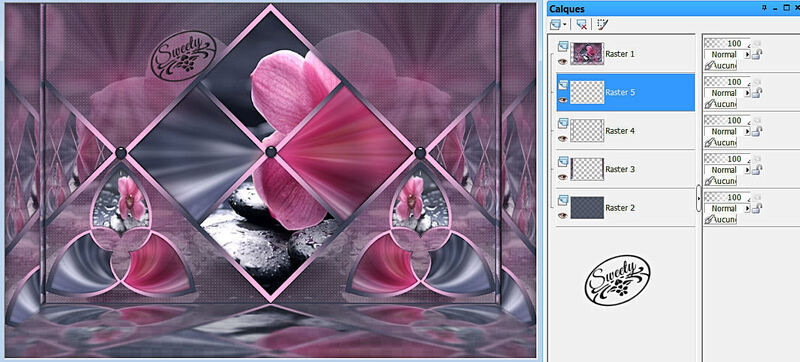

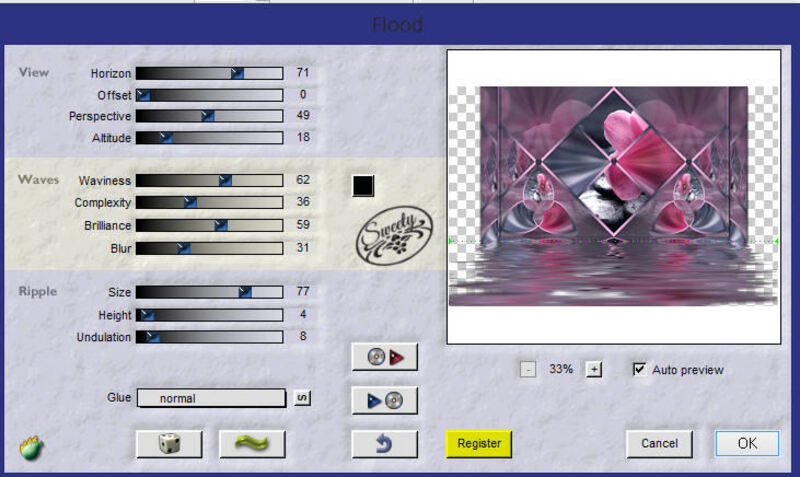

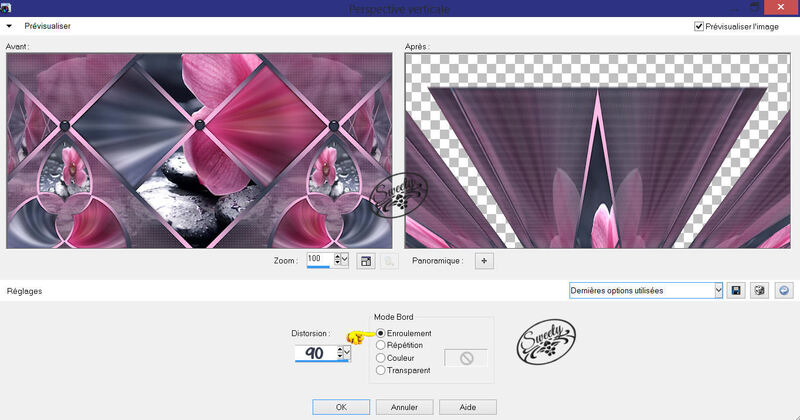

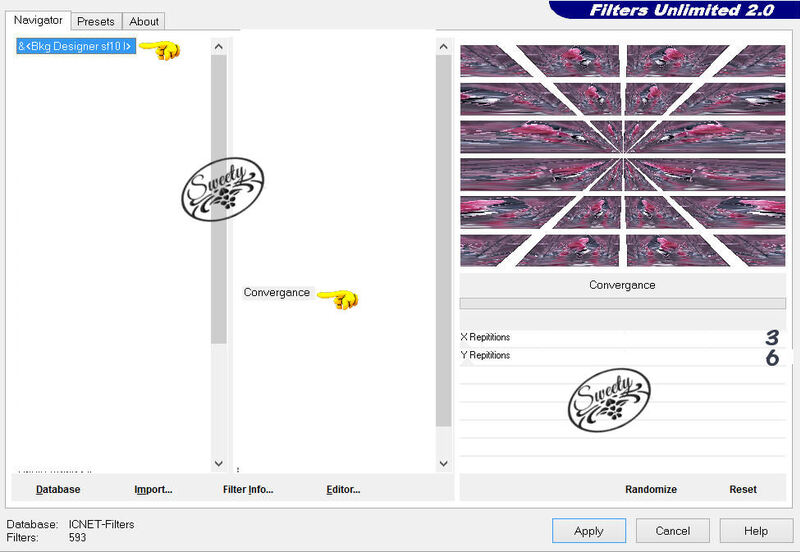









il y a tellement de publicitée que je ne peux pas télécharger le matériel